标签:
Frapsfraps是一款显卡辅助软件,用它可以轻松了解机器在运行游戏时的帧数,从而了解机器的性能! 另外它还具备在游戏中的截图和视频捕捉功能,可以方便的进行截图和动画捕捉。 它录制的视频是无损压缩的avi格式,质量较高,而且不丢帧,缺点是录制的文件较大,因此如果想要缩小文件,可以使用视频编辑软件进行格式转换、降低分辨率等操作进行压缩。
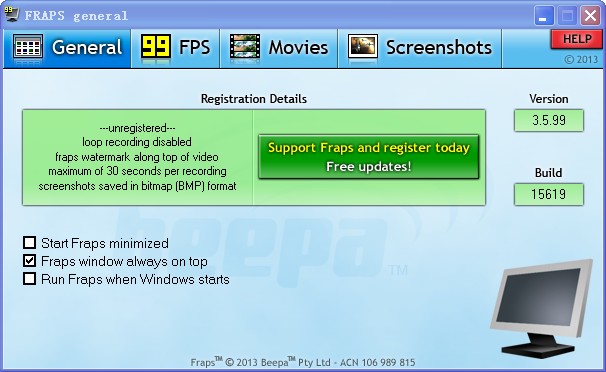
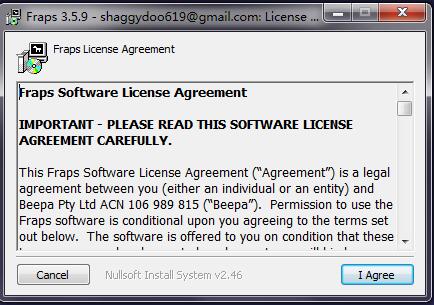
fraps是一款游戏辅助 + 媒体录制软件,用它可以轻松了解机器在运行游戏时的帧数,从而了解机器的性能!另外它还具备在游戏中的截屏和录像功能,可以方便的进行屏幕截图和视频捕捉,网上许多魔兽战况等游戏录像都是先用其录制然后压缩处理的。
fraps游戏录像软件让你不再有遗憾,它可以帮助你随时、及时抓取游戏中的精彩一幕。你可以选择录制视频或者是抓取截图;支持视频和截图的参数设置,主要是清晰度和效果方面的参数设置,直接影响到输入文件的大小,用户可以根据需要选择。
此外,fraps也是一款方便的测试软件,可以让你了解自己的PC在运行3D游戏时的最大帧数(FPS)。相对于国产游戏录像软件玩家宝宝,Fraps 功能比较强大,可惜不支持中文。Fraps 的优势表现在,它支持应用 DirectX 和 OpenGL 加速的3D 游戏,拥有在游戏中截图和抓取游戏视频的实用功能,使用方法也很简单,只要之前设置好,进入游戏中按快捷键就可以随意录制。以低帧率录制的游戏录像,没有出现明显跳帧的现象,品质较为满意。
软件功能
测试软件:可以在屏幕角上看到每秒桢数。 可以执行用户定义的测试和测量任意两点间的桢数。 可以储存统计结果到磁盘并用以你自己对看法和应用程序中。
抓屏软件:按一下键就可以抓屏。 当你抓屏时不用再打开绘图程序。 你的抓屏会被自动命名和加上时间标签。
实时视频捕捉软件:可以在打游戏的时候捕捉视频。
使用方法
1.查看帧数:安装Fraps免费版并启动后进入游戏。可以看到游戏的左上角有个黄色的数字,这个数字就是你的游戏帧数,一般在30左右游戏就比较流畅,如果低于这个数,运行游戏时就可能有点卡。
2.录制视频:先运行软件,进入游戏后按快捷键(默认F9)开始录制,可以看到游戏左上角的黄色数字变成了红色,这就说明软件已经开始录了,再按下F9键即可停止。如果要同时录制声音,要勾选Record sound(录制声音),还可以选择Hide mouse cursor in video(隐藏视频文件中的鼠标光标)。视频默认保存在Fraps安装目录下的“movies”文件夹。
3.黄色的帧率数字是在游戏中实时显示的,在录制好的视频文件中并不会出现——这点是非常确定的,如果在播放的视频中出现了黄色帧数,请退出Fraps再看!(FRAPS录制视频的时候会即时生成.avi格式文件,单个文件最大为3.95G,超过的话会自动生成第二个文件。)游戏截图:先运行软件,进入游戏后按快捷键(默认F10)就可截图。截图时还可以选择截图格式(推荐png,是无损压缩的格式)、截图包含帧数、连续截图的频率等。 截图默认保存在Fraps安装目录下的“screenshots”文件夹。
注意事项
1.用Fraps录下的视频默认都在软件安装目录下的“movies”和“photos”中。
2.未注册的Fraps只能录30秒的视频,录够30秒后会自动停止。
3.用Fraps录下来的视频体积很大,可以使用WinAVI、MediaCoder之类的软件进行压缩。
4.用Fraps录视频时游戏可能出现停顿现象,配置好的机子一般没事。
5.Fraps有自己的解码器“Fraps1”和“Fraps2”,没有安装这两个解码器的电脑不能压缩用Fraps录下来的视频,但用暴风影音可以放。这两个解码器可以在本站找到下载。
6.在录制视频界面中,有半分大小和完全大小的选择项,选择其一,视频效果相差很多。
版本说明
2.9以下版本不支持vista以及DX10,2.9以上版本能完美支持vista以及DX10。
下载说明
最新零售版,已含注册信息,安装运行即可。
先运行软件,再进入游戏:
F9:开始/停止录制游戏视频。
F10:游戏截图。
F11:显示/关闭FPS。
 Advanced Driver Updater(驱动更新软件) V4.5.1086.17605 中文安装版
Advanced Driver Updater(驱动更新软件) V4.5.1086.17605 中文安装版 Ecap(摄像头软件) V2.7.0.1158 绿色版
Ecap(摄像头软件) V2.7.0.1158 绿色版 Smart Driver Updater(驱动更新工具) V5.0.324 英文安装版
Smart Driver Updater(驱动更新工具) V5.0.324 英文安装版 BatteryInfoView(电池状态查看软件) V1.22 绿色版
BatteryInfoView(电池状态查看软件) V1.22 绿色版 FurMark(显卡运行模式选择工具) V1.15.10 多国语言绿色版
FurMark(显卡运行模式选择工具) V1.15.10 多国语言绿色版 SupersCan(端口扫描器) V4.0 绿色中文版
SupersCan(端口扫描器) V4.0 绿色中文版 Angry IP Scanner(ipscan) V2.21 绿色中文版
Angry IP Scanner(ipscan) V2.21 绿色中文版 网络设备端口扫描工具 V1.0 绿色免费版
网络设备端口扫描工具 V1.0 绿色免费版 AIDA64 Engineer(硬件检测工具) V5.60.3782 多国语言绿色版
AIDA64 Engineer(硬件检测工具) V5.60.3782 多国语言绿色版 SDFormatter V4.0官方中文版
SDFormatter V4.0官方中文版